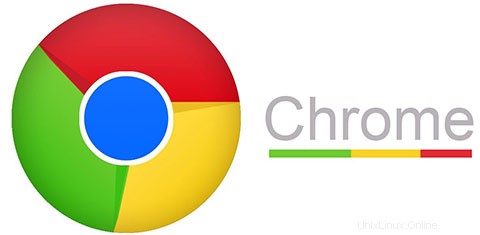
Dalam tutorial ini, kami akan menunjukkan kepada Anda cara menginstal Google Chrome di Ubuntu 20.04 LTS. Bagi Anda yang belum tahu, ini adalah browser web yang paling banyak digunakan di dunia. adalah peramban yang cepat, mudah digunakan, dan aman yang dibuat untuk web modern. Chrome tersedia untuk semua sistem operasi utama dan platform perangkat keras serta memungkinkan Anda menyinkronkan bookmark, riwayat, dan sandi di semua perangkat Anda.
Artikel ini mengasumsikan Anda memiliki setidaknya pengetahuan dasar tentang Linux, tahu cara menggunakan shell, dan yang terpenting, Anda meng-host situs Anda di VPS Anda sendiri. Instalasi cukup sederhana dan mengasumsikan Anda sedang berjalan di akun root, jika tidak, Anda mungkin perlu menambahkan 'sudo ' ke perintah untuk mendapatkan hak akses root. Saya akan menunjukkan kepada Anda langkah demi langkah instalasi browser web Google Chrome di Ubuntu 20.04 (Focal Fossa). Anda dapat mengikuti instruksi yang sama untuk Ubuntu 18.04, 16.04, dan distribusi berbasis Debian lainnya seperti Linux Mint.
Prasyarat
- Server yang menjalankan salah satu sistem operasi berikut:Ubuntu 20.04, 18.04, dan distribusi berbasis Debian lainnya seperti Linux Mint atau OS dasar.
- Sebaiknya Anda menggunakan penginstalan OS baru untuk mencegah potensi masalah.
- Akses SSH ke server (atau cukup buka Terminal jika Anda menggunakan desktop).
- Seorang
non-root sudo useratau akses keroot user. Kami merekomendasikan untuk bertindak sebagainon-root sudo user, namun, karena Anda dapat membahayakan sistem jika tidak berhati-hati saat bertindak sebagai root.
Instal Google Chrome di Ubuntu 20.04 LTS Focal Fossa
Langkah 1. Pertama, pastikan bahwa semua paket sistem Anda mutakhir dengan menjalankan apt berikut perintah di terminal.
sudo apt update sudo apt upgrade
Langkah 2. Memasang Google Chrome di Ubuntu 20.04.
Sekarang kami mengunduh .deb Google Chrome terbaru paket:
wget https://dl.google.com/linux/direct/google-chrome-stable_current_amd64.deb
Setelah diunduh, jalankan perintah berikut untuk memasang paket .deb Chrome di sistem Anda:
sudo apt install ./google-chrome-stable_current_amd64.deb
Langkah 3. Mengakses Google Chrome di Ubuntu.
Setelah berhasil diinstal, Di bilah pencarian Aktivitas ketik "Google Chrome" dan klik ikon untuk meluncurkan aplikasi atau jalankan perintah berikut dari terminal Ubuntu Anda:
google-chrome
Saat Anda memulai Google Chrome untuk pertama kalinya, jendela seperti berikut akan muncul menanyakan apakah Anda ingin menjadikan Google Chrome sebagai browser default dan mengirim statistik penggunaan dan laporan kerusakan ke Google:
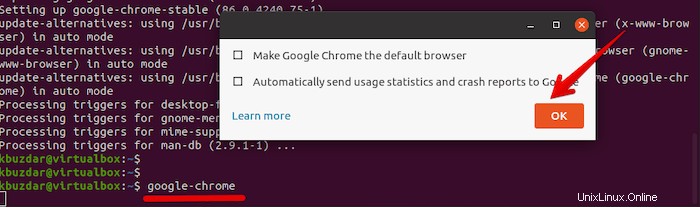
Selamat! Anda telah berhasil menginstal Google Chrome. Terima kasih telah menggunakan tutorial ini untuk menginstal browser web Google Chrome di sistem Ubuntu 20.04. Untuk bantuan tambahan atau informasi yang berguna, kami menyarankan Anda untuk memeriksa Situs web Google Chrome.